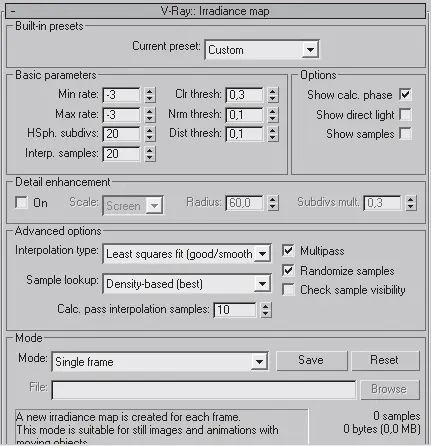Следующим шагом является настройка Irradiance map (Карта освещенности). Раскройте свиток V-Ray:: Irradiance map (V-Ray:: карта освещенности) (рис. 8.25).
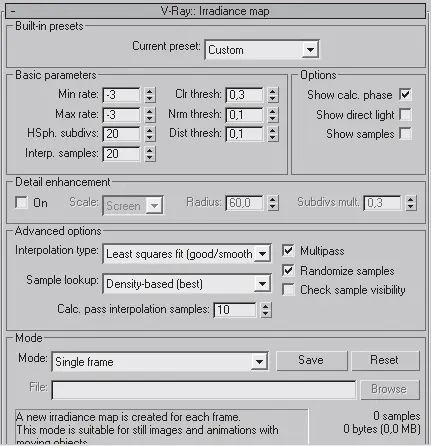
Рис. 8.25.Свиток V-Ray:: Irradiance map (V-Ray:: карта освещенности)
В первой области данного свитка с помощью раскрывающегося свитка Current preset (Текущий образец) можно задать качество визуализации от очень низкого до очень высокого. Выберите вариант Custom (Заказной).
Будем настраивать параметры Min rate (Начальное разрешение) и Max rate (Конечное разрешение). Первый показывает количество пикселов, требуемое для просчета глобального освещения, оставьте значение –3. Второй параметр задает количество пикселов, требуемое для просчета глобального освещения на последнем этапе. Проще говоря, смысл этих расчетов заключается в следующем. Модуль V-Ray при визуализации сначала просчитывает сцену, исходя из значений первого счетчика, затем – основываясь на показаниях второго, и чем большее значение указано во втором счетчике, тем больше количество просчетов, дольше визуализация и качественнее изображение. В нашем случае в счетчик Max rate (Конечное разрешение) введите значение –3. Указанные значения хороши для черновой визуализации, для чистовой в раскрывающемся списке Current preset (Текущий образец) просто следует выбрать вариант Medium (Средний) или High (Высокий).
Параметр HSph. subdivs (Разбиение полусфер) определяет, на какое количество полусфер следует разбивать каждую точку сцены. Чем меньше этот показатель, тем более пятнистым получается изображение. Для черновой визуализации можно поставить 20, для чистовой, естественно, больше.
Параметр Interp. samples (Интерполяция образцов) задает количество лучей, выпущенных из каждой полусферы и использованных для расчета глобального освещения. Для черновой визуализации укажем число 20.
Флажок Show calc. phase (Показать вычисления) установите, для того чтобы видеть процесс просчета.
Для устранения засветов в ярко освещенных местах и провалов в тенях воспользуемся свитком V-Ray:: Color mapping (V-Ray:: распределение цвета). В раскрывающемся списке Type (Тип) можно выбрать вид контроля светового распределения:
• Linear multiply (Линейный) – самый простой, дает яркие чистые цвета, однако в данном случае могут появляться засветы;
• Exponential (Экспоненциальный) – убирает засветы, но изображение получается более тусклым, как бы выцветает;
• HSV exponential (Экспоненциальный с сохранением насыщенности цвета) – улучшенный вариант предыдущего, сохраняет насыщенность, но изображение может получиться слишком темным.
Возникшие проблемы со световым распределением могут решить параметры Dark multiplier (Коэффициент темного) и Bright multiplier (Коэффициент белого). Чем больше значение Dark multiplier (Коэффициент темного), тем темнее получится изображение. Чем выше значение Bright multiplier (Коэффициент белого), тем светлее изображение.
В помещении, которое мы собираемся визуализировать, много окон. Через окна в комнату проходит свет и влияет на окружающее пространство, то есть этот свет должен учитываться в глобальном освещении. Для этого существует свиток V-Ray:: Environment (V-Ray:: окружающая среда). В области GI Environment (skylight) override (Влияние окружающей среды на глобальное освещение) установите флажок On (Включить), если планируется, что через окно будет проникать дневной свет. Чтобы передать яркость солнечного дня, можно увеличить значение параметра Multiplier (Коэффициент) до 4. Обратите внимание, что при использовании настроек данного свитка время визуализации значительно увеличивается.
Обратите внимание, что координаты камер и источников освещения в примерах этого раздела даны для построенной в главе 3 коробки помещения.
Упражнение 1. Устанавливаем камеры
Откройте файл Коробка помещения.max. Чтобы правильно расставить камеры, а позже и освещение, необходимо определиться с основными функциональными зонами данного помещения. Расставлять мебель мы на данном этапе не будем, чтобы сэкономить время при визуализации. Кроме того, неплохо было бы построить потолок, при освещении он необходим.
1. Сначала отделим спальню. В окне проекции Тор (Вид сверху) создайте сплайн Rectangle (Прямоугольник) с такими параметрами: Length (Длина) = 420, Width (Ширина) = 450 см. Выберите инструмент Select and Move (Выделить и переместить) и нажмите клавишу F12. Введите в появившемся окне координаты объекта: X = 830, Y = –120, Z = 0 см. Преобразуйте объект в редактируемый сплайн. Для этого щелкните правой кнопкой мыши на выделенном прямоугольнике в активном окне и выберите команду Convert To → Convert to Editable Spline (Преобразовать → Преобразовать в редактируемый сплайн).
Читать дальше
Конец ознакомительного отрывка
Купить книгу